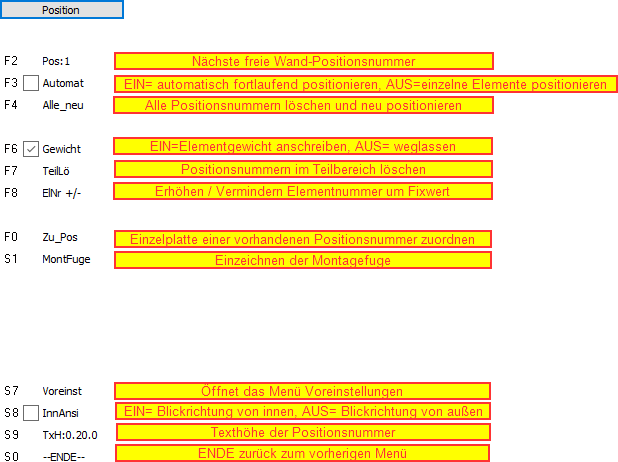Hinweis: Diese Funktion wird in Zukunft ersetzt durch Wandplatten positionieren (neu)
Der Klick auf das Icon ![]() öffnet das Menü zur Positionierung der Wandplatten in FT-Wand.DCX.
öffnet das Menü zur Positionierung der Wandplatten in FT-Wand.DCX.
Hinweis: Klicken Sie auf die Einträge im Bild um direkt zur Funktionsbeschreibung zu gelangen.
Den Ablauf finden Sie am Ende des Kapitels.
Die detaillierten Erläuterungen der Funktionen finden Sie nachstehend.
F2 Pos:1 Angezeigt wird die nächste freie Positionsnummer. Wenn Sie eine andere Positionsnummer
wählen möchten, klicken Sie F2 an, in der Infozeile können Sie die neue Startnummer
eingeben und mit ENTER bestätigen:
![]()
F3 Automat Eingeschaltet positioniert das Modul fortlaufend alle Wände eines Wandzuges.
Ausgeschaltet können Sie die Elemente einzeln durch anklicken positionieren
F4 Alle_neu Es werden alle Positionnummern gelöscht und neu vergeben
F6 Gewicht Eingeschaltet wird das Elementgewicht zur Positionsnummer geschrieben,
ausgeschaltet wird es nicht angeschrieben
F7 TeilLö Mit dieser Funktion können Sie die Positionsnummern in einem Teilbereich löschen. Ziehen
Sie dazu einen Rechteckbereich über die zu löschenden Positionsnummern auf
F8 ElNr +/- Mit dieser Funktion können Sie bestehende Elementnummern um einen festzulegenden
Fixwert erhöhen oder verringern
![]()
Klicken Sie anschließend die einzelnen Elemente an oder selektieren Sie einen Bereich
F0 Zu_Pos Mit dieser Funktion können Sie einzelne Platten einer bestehenden Positionsnummer zuordnen
S1 MontFuge Mit dieser Funktion können Sie die Fuge zwischen bereits positionierten Elementen als
Montagefuge kennzeichnen, z. B. zwischen 2 Bauabschnitten. Die Textparameter können im
Menü festgelegt werden:
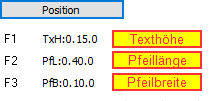
Klicken Sie das 1. Wandelement an, danach das 2. Wandelement:
![]()
![]()
Ergebnis:
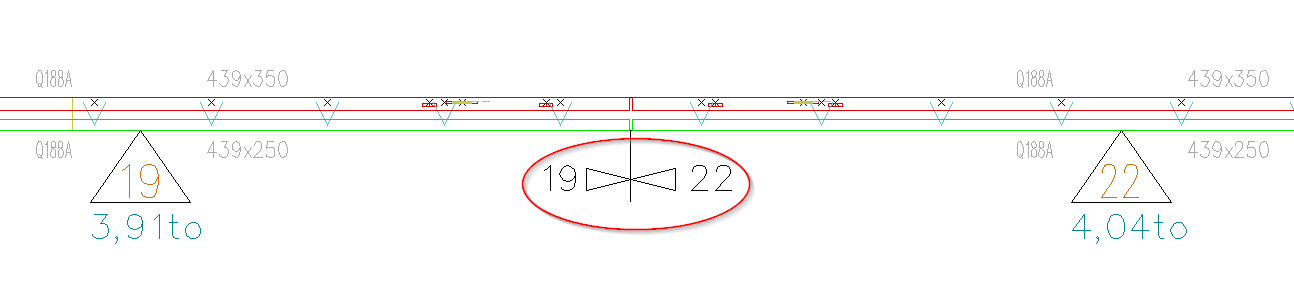
S7 Voreinst Mit Klick auf S7 öffnet sich das Menü mit den Voreinstellungen. Die Werte der Einstellungen sind die
Vorgaben aus den Werksdaten. In diesem Menü können Sie davon abweichende Einstellungen
vornehmen.
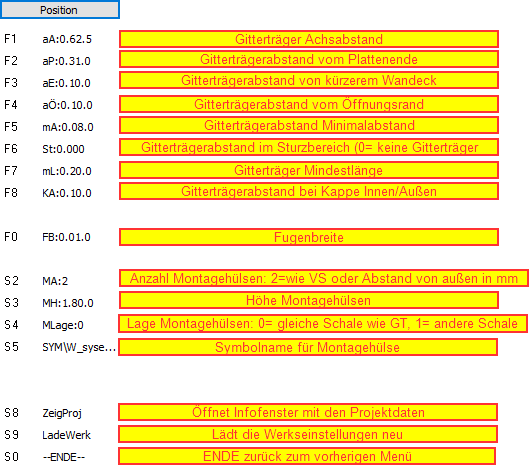
S8 InnAnsi Ein= Blickrichtung von Innen, AUS= Blickrichtung von Außen
S9 TxH:0.20.0 Texthöhe der Positionsnummer
S0 --ENDE-- Zurück zum vorherigen Menü
Ablauf der Positionierung von Wandelementen
Gültig für Doppelwände und Massivwände
Infozeile: ![]()
Ausgangssituation: bereits elementierte Wände
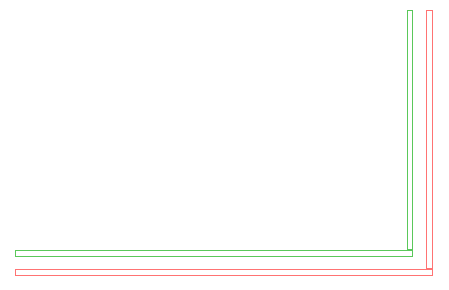
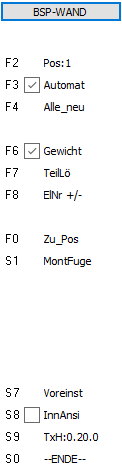
F2 aktuelle Position ist Nr. 1
F3 aktiviert, Wandzüge werden automatisch positioniert
F6 aktiviert, Gewicht wird angeschrieben
S8 nicht aktiviert, Pos. Nr wird an die zuerst angeklickte Schale geschrieben
Klicken Sie jetzt in eine Wandschale:
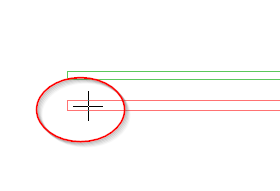
Die Elemente werden nach anklicken sofort automatisch positioniert, dabei werden Gitterträger und
Systemeinbauteile wie Montagehülsen und Versatzschlaufen nach den Voreinstellungen eingebaut.
Ergebnis:
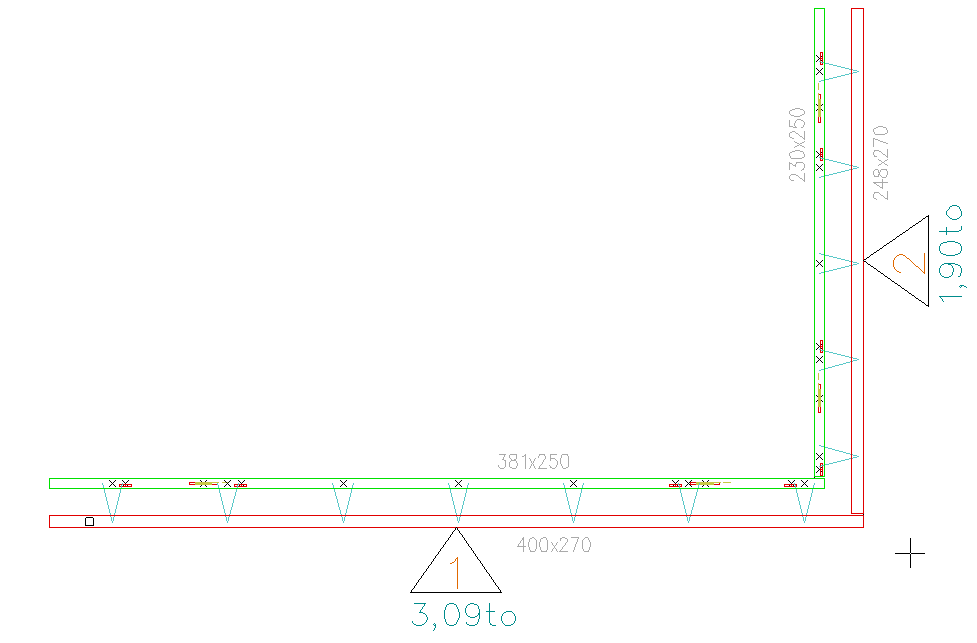
Der Ablauf bei den Massivwänden ist identisch mit dem Ablauf bei den Doppelwänden.